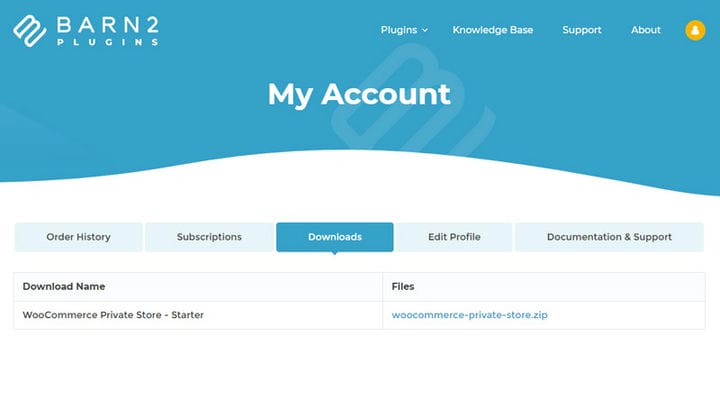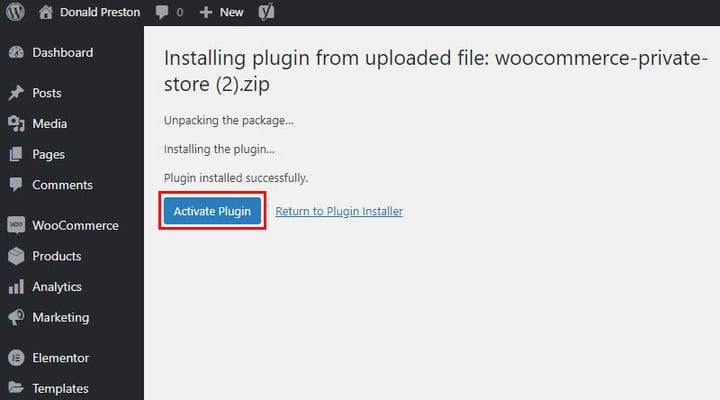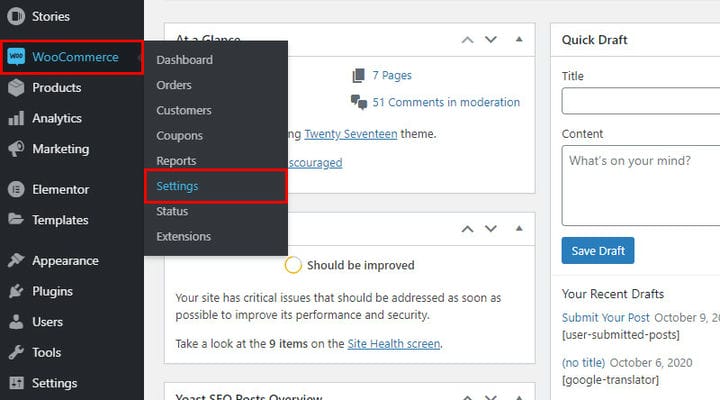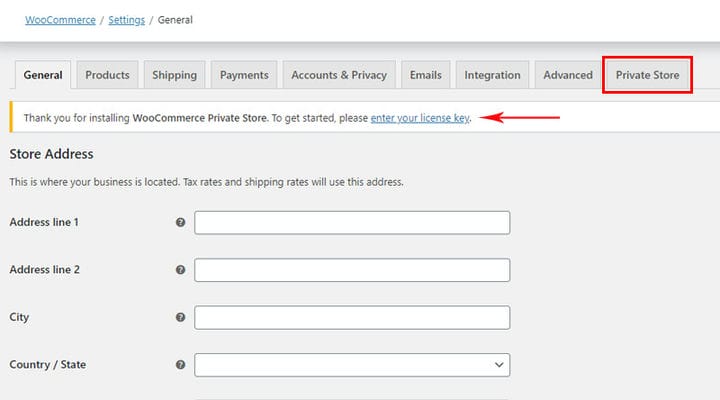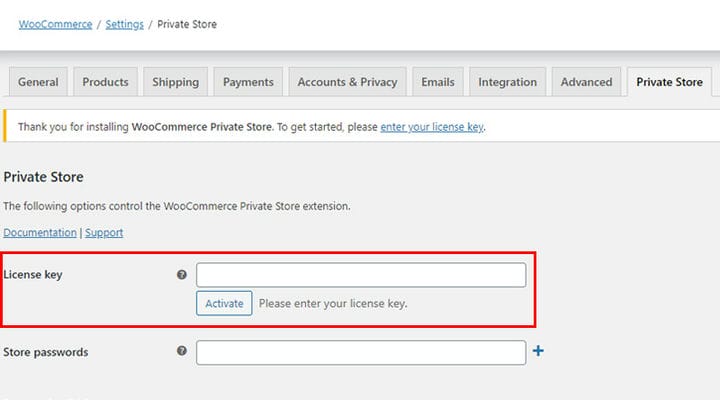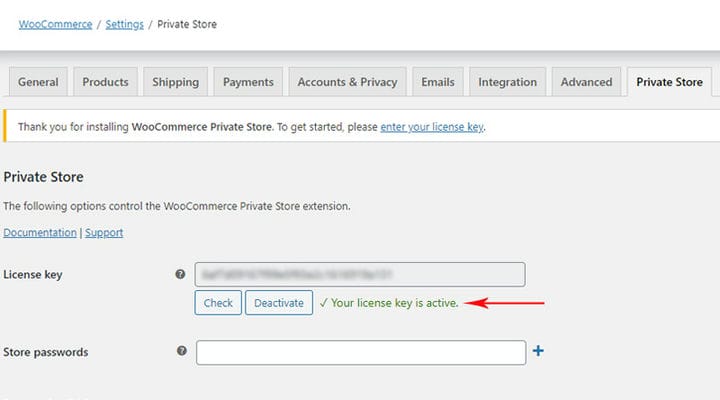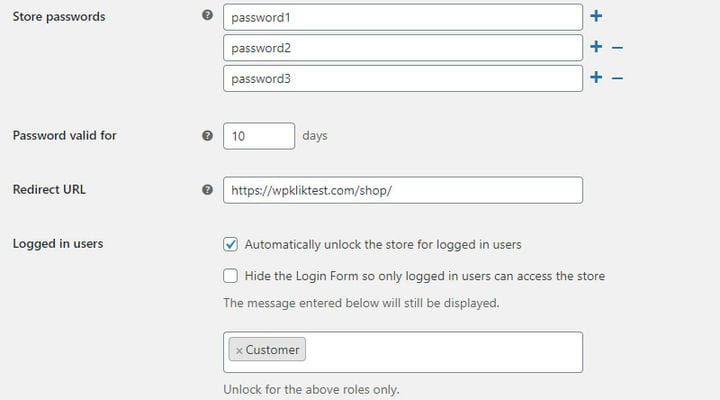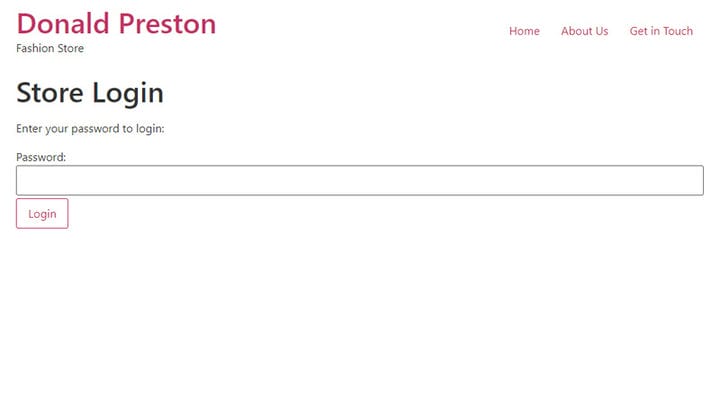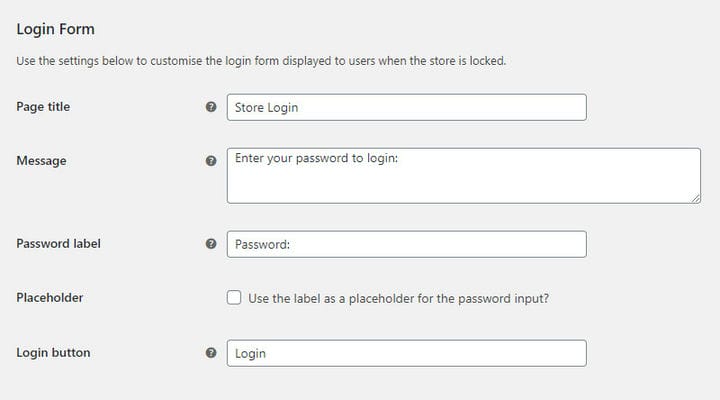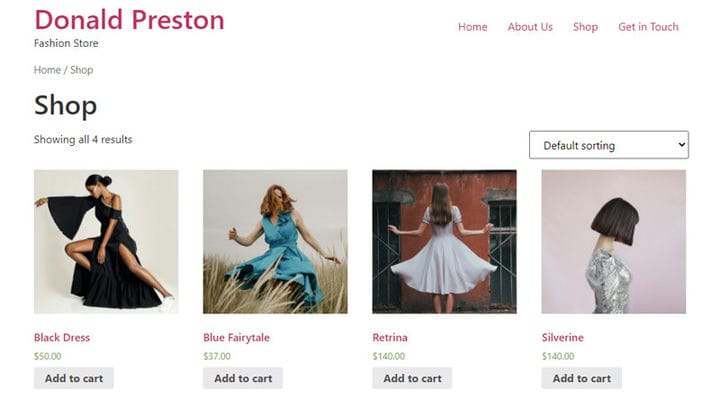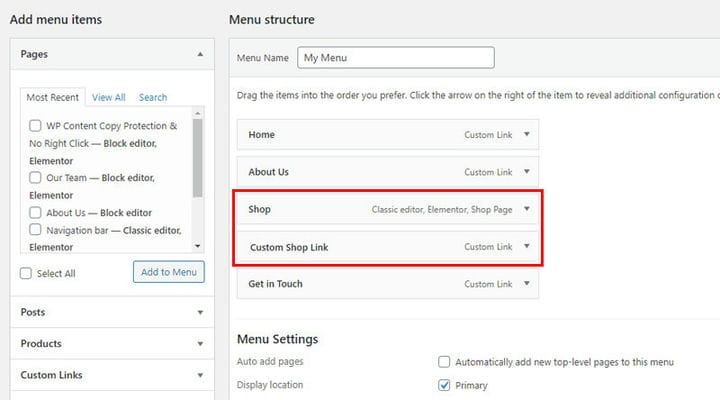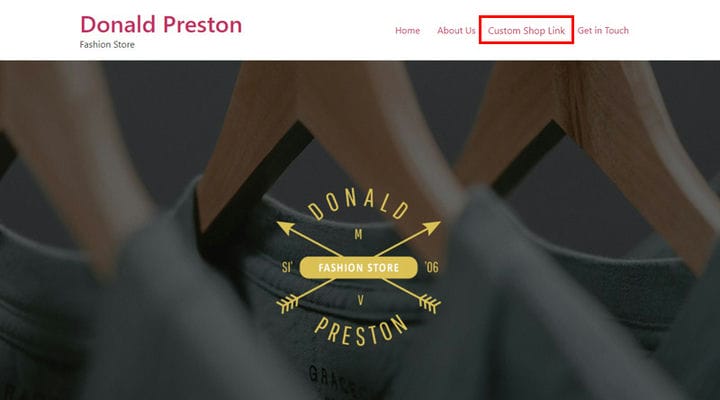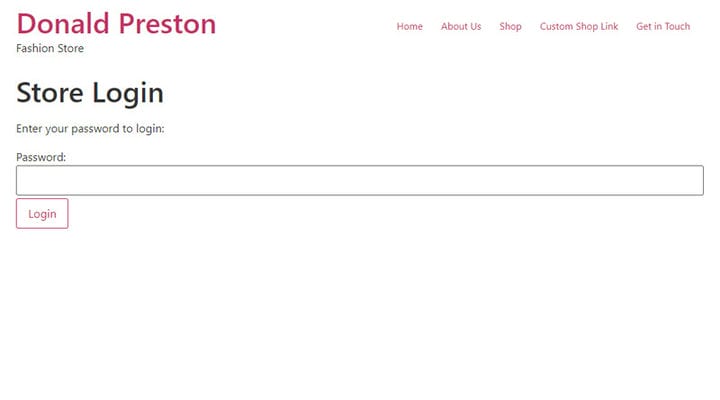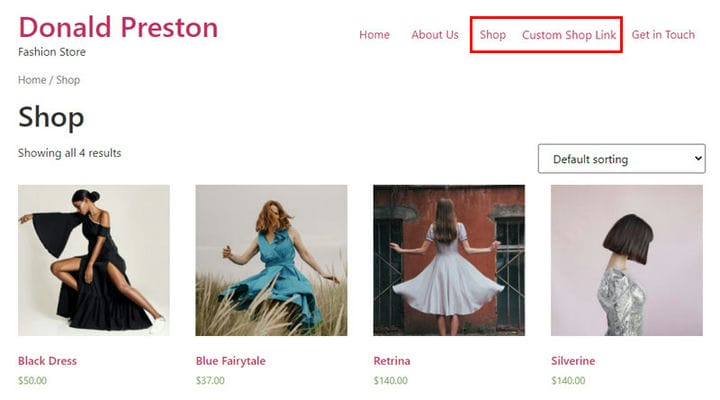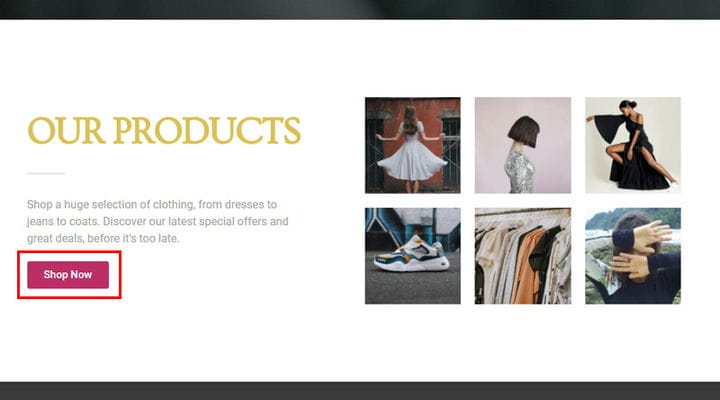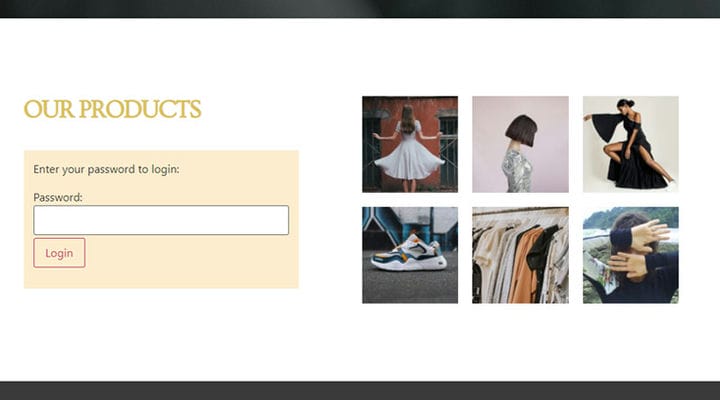Kuinka piilottaa kauppasi Woocommerce Private Store -laajennuksella
Verkkokaupan edut ovat valtavat. Verkkokaupan avulla voit tavoittaa erittäin suuren joukon kuluttajia ympäri maailmaa, luoda vakaan suhteen heidän kanssaan ja rakentaa verkkoyhteisöäsi ilman, että sinun tarvitsee käyttää rahaa henkilöstön palkkaamiseen. Offline- ja verkkokauppoja ei tarvitse verrata, ne ovat kaksi täysin eri muotoa, eikä toinen sulje pois toista millään tavalla.
Saatat olla dilemman edessä, haluatko mennä tuotteesi kanssa verkkokauppapaikalle vai perustaa oma verkkokauppa. Suosittelemme, että jos haluat rakentaa vahvan brändin, luo aina oma verkkokauppa. Jos olet sitä mieltä, että se vaatii erityistaitoja ja kehittäjän tietoja, olet väärässä. Verkkokaupan perustaminen WooCommercen avulla on paljon helpompaa kuin miltä se kuulostaa, ja se tarjoaa sinulle runsaasti valintoja siitä, minkä tyyppisen verkkokaupan haluat perustaa.
Joten jos ideasi verkkokaupasta ei tarkoita laajan yleisön tavoittamista ja kaikkien saatavilla olemista, vaan haluat kohdistaa tiettyyn kohderyhmään, se on myös mahdollista WooCommercen avulla.
Kuka voi hyötyä yksityisestä WooCommerce-kaupasta?
Vaikka yleisön rajoittaminen ei näytä olevan kovin järkevää, se on joissain tapauksissa todella toivottavaa. Ensinnäkin rajoittamalla pääsyn esimerkiksi vain jäseniin voit saada brändistäsi näyttämään eksklusiivisemmalta, jopa ylelliseltä. Jos myyt B2B-myyntiä, sinun kannattaa ehkä suojata tuoteluetteloasi niiden ihmisten näkemyksiltä, jotka eivät voi ostaa tuotteitasi. Sitten on niitä markkinarakokohtaisia myymälöitä, kuten Guidefitterjoka kokoaa kalastusfanit yhteen ja jossa he nauttivat erityiseduista. Suoramyyntiyrityksillä, kuten Oriflame, on tuotteita, joita kaikki voivat ostaa ja tuotteita on varattu vain jäsenille, ja joidenkin sivujen yksityistäminen on heidän liiketoimintansa kannalta välttämätöntä. On varmasti monia muitakin tilanteita, jolloin yksityinen WooCommerce-kauppa on täydellinen ratkaisu. Näytämme sinulle, mitä se voi auttaa sinua, ja se voi antaa sinulle entistä enemmän ideoita sen käyttämiseen hyödyksesi.
Valintamme: Barn2:n yksityinen WooCommerce Store
Minulla oli mahdollisuus testata erilaisia laajennuksia. Halusin löytää sellaisen, joka on helppokäyttöinen ja aloittelijaystävällinen, mutta samalla tehokas ja monipuolinen, jotta minulla olisi kaikki yksityisen kaupan tarvitsemat toiminnot yhdessä työkalussa. Näiden yleisten kriteerien perusteella rajasin valinnan Barn2:n WooCommerce Private Store -kauppaan. Pidin siitä, koska se on erittäin käyttäjäystävällinen, saat juuri tarvitsemasi muutamalla napsautuksella ja sinulla on täysimittainen yksityinen verkkokauppa valmiina silmänräpäyksessä ilman minkäänlaista kehittäjä- tai koodausosaamista. .
Tämä on tapa, jolla laajennus toimii: heti kun aktivoit sen, vain henkilöt, joilla on kirjautumistunnukset, pääsevät kauppaan. Voit valita kahdesta tavasta sallia pääsyn yksityiseen WooCommerce-kauppaan: Aseta verkkokaupalle salasana tai avaa se kirjautuneille käyttäjille (tai tietyille käyttäjärooleille).
Joka tapauksessa vain ihmiset, joilla on oikeat kirjautumistunnukset, näkevät sivustosi kauppasivut (kauppa, tuotteet, luokat, ostoskori jne.), kun taas muut voivat selata sivustosi muita sivuja, kun kauppa on piilotettu heiltä.
Erittäin tärkeä asia on tietää, että tällä laajennuksella luotu verkkokauppa ei näy hakukoneessa, kun taas muu sivusto tunnistetaan tavalliseen tapaan. Se on todella täydellinen ratkaisu, jos haluat piilotetun verkkokaupan vain tietyntyyppisten käyttäjien saatavilla. Tässä opetusohjelmassa opastamme sinut koko prosessin läpi, jotta voit määrittää myymäläsi entistä nopeammin:
Kuinka asentaa laajennus verkkosivustollesi
Jos olet päättänyt, että tämä on oikea laajennus sinulle, sen lisääminen sivustollesi on erittäin helppoa. Tämä on premium-laajennus, ja kuten muutkin, se tulee eri paketeissa eri hinnoilla. Näet kaikki tiedot heidän verkkosivustollaan. Hintaan sisältyy ehdottomasti huippuluokan asiakastuki ja päivitykset. Päivitykset ovat erittäin tärkeitä laajennuksia valittaessa, koska WooCommerce ja WordPress kehittyvät jatkuvasti ja lisäämiesi laajennuksien tulisi seurata tätä kehitystä.
Kun olet tehnyt ostoksen heidän sivustollaan, saat sähköpostin, jossa on latauslinkki ja lisenssiavaimesi. Saat myös tilin, josta lataat nämä.
Tilisi tarjoaa myös yleiskatsauksen kaikista toiminnoista, joita teit Barn2-laajennusten kanssa.
Plugin asennus ei eroa muista. Sinun tarvitsee vain ladata laajennuksen zip-tiedosto ja lisätä se WordPress-sivustollesi ja aktivoida se.
Kuten useimpien laajennusten (ja myös teemojen) kohdalla, aktivoinnin jälkeen sinun on lisättävä lisenssiavain. Ilman avainta laajennus ei ole vielä aktivoitu.
Voit tehdä sen siirtymällä kohtaan WooCommerce > Asetukset.
Uutena näissä asetuksissa saatat huomata uusi välilehti – Yksityinen kauppa -välilehti, jossa aktivoit avaimen ja säädät kaikkia muita tämän laajennuksen asetuksia. Näet myös viestin, joka muistuttaa sinua syöttämään avaimesi asetusten yläpuolelle.
Sinun tarvitsee vain kopioida lisenssiavain.
Kuinka asettaa salasana
Mainitsimme jo yllä, missä kaikki asetukset sijaitsevat: WooCommerce > Asetukset > Yksityinen kauppa.
Ensimmäinen asia, jonka voimme nähdä, on, että voimme asettaa useamman kuin yhden salasanan. Jos haluamme, että kaikilla käyttäjillä on sama salasana, yksi riittää. Jos meillä on tiettyjä käyttäjäluokkia, voimme asettaa salasanan erikseen jokaiselle luokalle (tai jokaiselle käyttäjälle).
Salasana voimassa – ilmaisee, kuinka monta päivää yllä oleva salasana on voimassa. Tämän ajanjakson jälkeen sitä ei voi enää käyttää (ellei päivämäärää jatketa uudelleen).
Kun meillä on erilaisia käyttäjiä ja haluamme määrittää heidän pääsynsä kauppaan eri keston, voimme tehdä tämän kahdella tavalla. Suosittelen, että poistat käyttäjän salasanan luettelosta sinä päivänä, jolloin hänen pääsykoodinsa vanhenee. Jos pelkäät, että et pysty poistamaan sitä ajoissa, on parasta säätää päivien lukumäärä käyttäjälle, jolla on lyhyin salasanan voimassaoloaika. Jos et kuitenkaan tällä hetkellä muista syöttää ja poistaa kelpaamatonta passia ja pidentää päivien määrää muille käyttäjille, myös muiden käyttäjien osto evätään.
Kun käyttäjä on kirjautunut sisään, hän ohjataan automaattisesti oletuskauppasivulle. Jos haluat ohjata käyttäjän toiselle sivulle, kirjoita toinen URL-osoite Uudelleenohjattu URL -kenttään.
Avaa myymälän lukitus automaattisesti kirjautuneilta käyttäjiltä – jos tämä on valittuna, kaikki kirjautuneet käyttäjät pääsevät kauppaan riippumatta heidän roolistaan verkkosivustolla. Meillä on kuitenkin myös kenttä, jossa voimme määritellä, mihin rooleihin haluamme sivuston olevan käytettävissä heti, kun he kirjautuvat sisään. Jos tarkistamme asiakasroolin täältä, vain asiakkaat näkevät kaupan, muut roolit ei pääse.
Tältä Kirjautumissivu näyttää käyttäjille, joilla on salasana ja jotka ovat kirjautumassa sisään.
Tietysti on mahdollista muokata kirjautumislomaketta ja muuttaa tarrojen tekstejä. Toimenpide on yksinkertainen, sitä ei tarvitse selittää enempää, vain tee haluamasi muutokset.
Kirjautumisen jälkeen käyttäjät pääsevät kauppaan ja voivat käyttää sitä ja tehdä tilauksia.
Mistä kirjautumislinkki löytyy
Kuten aiemmin totesimme, kun Private WooCommerce -kauppalaajennus on asennettu, kaikki kauppasivut näkyvät vain kirjautuneille käyttäjille. Käyttäjien tulee kuitenkin sallia kirjautuminen sisään. On useita tapoja:
Mukautetun linkin kautta valikossa
Nähdäkseni mitä tarkoitan termillä "nämä kauppasivut eivät näy rekisteröimättömille käyttäjille" katso tarkkaan seuraavaa esimerkkiä. Valikkoa luodessani lisäsin siihen kaksi tärkeää kohdetta: Kauppa – oletusarvoinen WooCommerce-sivu, jossa kaikki tuotteet on lueteltu, linkki kauppaan (Custom Shop Link) – johon lisäsin valikkoon Custom Links -kohdan linkillä samalle WooCommerce-sivulle.
Kun tallensin valikon ja menin etusivulle, niin se mitä näin valikossa rekisteröimättömänä käyttäjänä, oli vain Linkki myymälän tuotteeseen. Kauppatuote ei ilmesty ennen kuin rekisteröin käyttäjäksi.
Kuitenkin, kun napsautan linkkiä kauppaan, se vie minut rekisteröintikenttään ja juuri sitä halusin. Tämä on yksi tapa ohjata käyttäjä rekisteröintiin.
Ilmoittautumissivu avautuu:
Ainoa tärkeä asia tässä on ottaa huomioon, että rekisteröitymisen jälkeen valikkoon ilmestyy myös oletuskauppasivu :
Kaiken kaikkiaan, kun rekisteröintisivu näytetään tällä tavalla, ei ole välttämätöntä laittaa oikeaa linkkiä myymälään valikkoon. Jos käytät jompaakumpaa seuraavista kahdesta tavasta, suosittelen lisäämään linkin, jotta käyttäjien on helpompi liikkua sivustossa.
Sivulla olevan painikkeen kautta
Toinen helppo tapa ohjata käyttäjät rekisteröintisivulle on painike. Ainoa asia, mitä sinun tarvitsee tehdä tässä tapauksessa, on laittaa linkki kauppasivulle, kuten yllä. Voit sijoittaa painikkeen mihin tahansa sivulla haluamallasi tavalla.
Shortcoden kautta
Kaikki kolme menetelmää ovat helppoja seurata ja yhtä tehokkaita, se riippuu vain siitä, mitä tarvitset.
Tiivistettynä
Kuten näet, et tarvitse erityisiä lisäinvestointeja tai tietoa yksityisen verkkokaupan perustamiseen. Hienoa tässä laajennuksessa on, että sitä on testattu useilla WP-teemoilla, joten voit olla varma, ettei sen käyttö missään vaiheessa tule ikäviä yllätyksiä. Se toimii täydellisesti minkä tahansa kaupan WordPress-teeman kanssa, ja jos kohtaat haasteita, voit täysin luottaa erinomaiseen asiakastukeen. Jos kuitenkin haluat suojata koko verkkosivustosi, ei vain kauppaasi, voit aina mennä askeleen eteenpäin ja suojata verkkosivustosi salasanalla.